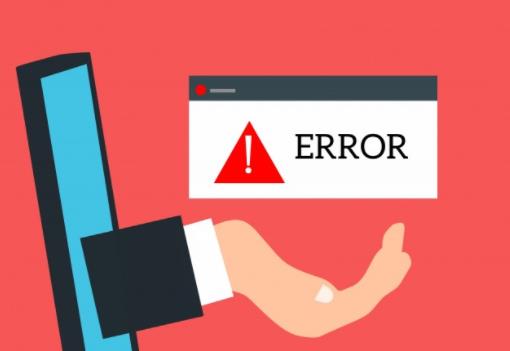电脑显示未安装音频设备怎么办
电脑显示未安装音频设备是一个常见的问题,而出现这种情况的原因有很多。通常这是因为您的电脑没有安装适当的驱动程序,因此无法识别您的音频设备。此外,可能是操作系统中的音频设置被禁用,或者您的音频设备有问题。不管造成了这种情况的原因是什么,下面是几种可能的解决方法。
1.检查音频设备的连接
首先,您需要检查您的音频设备是否正确连接到电脑。如果您的音频设备没有正确连接到电脑,您可能无法听到音频或电脑可能无法识别您的音频设备。您可以尝试重新连接您的音频设备或使用不同的连接端口。
2.检查音频设置
操作系统中的音频设置可能被禁用或不正确配置。您可以检查您的电脑的音频设置并确保它们正确设置。要检查音频设置,请按Windows键+R,输入“controlmmsys.cplsounds”并按Enter键。然后,单击“录音”选项卡或“播放”选项卡(取决于您的问题是什么),选择您的音频设备并单击“设置为默认”。
3.更新驱动程序
如果您的电脑未能正确检测您的音频设备,那么您需要为您的音频设备安装正确的驱动程序。您可以从设备制造商的网站上下载并安装最新的驱动程序,或者您可以使用驱动程序更新工具来找到和安装适当的驱动程序。
4.修复音频问题
有些情况下,您的音频设备可能有问题。如果您的电脑仍然无法检测您的音频设备,您可以尝试修复您的音频设备。您可以使用Windows的内置音频故障排除程序来诊断和修复问题,或者您可以联系设备制造商以获得更多帮助。
5.使用外部音频设备
如果您的电脑无法正确检测您的内部音频设备,您可以尝试使用外部音频设备,例如USB外置音频设备或蓝牙音箱。这些设备不需要安装驱动程序,通常可以通过连接到USB端口或蓝牙来使用。使用外部设备可能需要一些额外的成本,但这可能是您解决内部音频设备问题的最佳选择。
6.找到更多帮助
如果您尝试了所有方法但仍然无法解决问题,您可以寻求专业帮助。您可以联系您的设备制造商或计算机维修专家,或者您可以在互联网上搜索在线支持或社区论坛以寻找解决方案。
无论您采用哪种方法,对您的设备进行正确设置和维护将确保您能够获得最佳的音频体验。